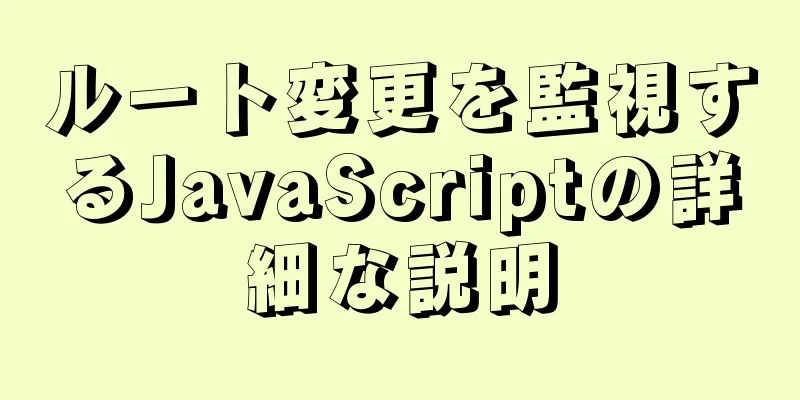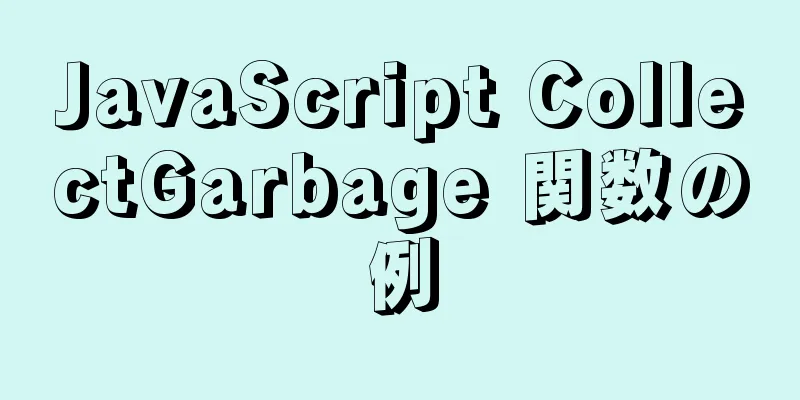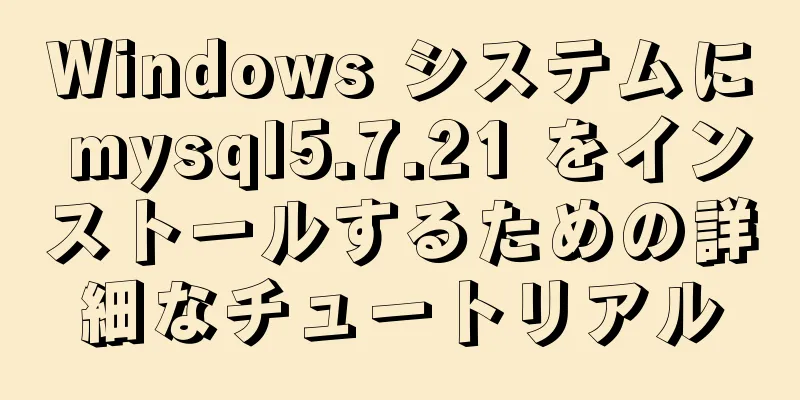Navicat でストアド プロシージャ、トリガーを作成し、カーソルを使用する簡単な例 (画像とテキスト)

|
1. テーブルを作成する<br /> まず、2 つのテーブル (users テーブルと number テーブル) を作成します。具体的な設計は次のとおりです。 2. ストアド プロシージャ<br /> ユーザー テーブルにデータを挿入するストアド プロシージャを作成します。作成プロセスは次のとおりです。 コードは次のとおりです 始める #ルーチン本体はここに記述します... n bigint を宣言します。 n = 201121029684 に設定します。 n <= 201121029694 の場合 する ユーザ(student_ID)の値(n)に挿入します。 n = n + 1 と設定します。 終了しながら; 終わり
ストアド プロシージャ全体が記述されました。もちろん、これは非常に単純な例であり、参考用です。 3. トリガー トリガーを書き込む前に、まずユーザーデータをクリアします テーブルユーザーを切り捨てます。 これで 2 つのテーブルができました。必要なのは、ユーザーにデータを挿入すると、それに応じて番号も変更されるようにすることです。 たとえば、数値テーブルには id=1、num=0 という初期データがあります。 ユーザーにデータを挿入すると、数値テーブルの num フィールドが 1 増加し、ユーザー数が記録されます。 この小さな機能を実装してみましょう。 ユーザーテーブルを右クリックし、「テーブルのデザイン」を選択します。
始める 更新番号 num = (users から count(*) を選択) を設定します。 終わり 保存した後、users テーブルに新しいデータを追加し、number のデータを確認します。number テーブルのデータも魔法のように変更されていることがわかります。ぜひ試してみてください。 追記: ストアド プロシージャはプログラマー自身が実行する必要がありますが、トリガーは、その名前が示すように自動的にトリガーされます。 4. カーソルの使用<br /> ここで実行したいのは、student_ID フィールドに 100 を追加することです。この例を使用して、カーソルの使用方法を簡単に説明します。 ストアドプロシージャを作成します。作成方法については上記の手順を参照してください。ストアド プロシージャ コードは次のとおりです。
始める #ルーチン本体はここに記述します... tmp bigint のデフォルトを 0 と宣言します。 宣言 cur CURSOR FOR SELECT student_ID FROM users; -- カーソルを定義します/* 02000 次のいずれかの例外が発生しました: SELECT INTO ステートメントまたは INSERT ステートメントのサブクエリの結果は空のテーブルになります。 検索された UPDATE または DELETE ステートメント内で識別された行数は 0 です。 FETCH ステートメントで参照されるカーソル位置は、結果テーブルの最後の行の後にあります。 */ SQLSTATE '02000' の CONTINUE HANDLER を宣言し、tmp を 0 に設定します。 OPEN cur; -- カーソルを開きます FETCH cur INTO tmp; -- カーソルを 1 ステップ下に移動します WHILE (tmp != 0) する select tmp; -- tmp を印刷すると、tmp がポインタのようなものだということが分かります。これは、先頭の最初の行を指します。カーソルが 1 ステップ移動すると、次のレコード行を指します。UPDATE users 学生IDをtmp + 100に設定します ここで、student_ID = tmp; cur を tmp にフェッチします。 終了しながら; CLOSE cur; -- カーソルを閉じる END 上記のストアド プロシージャを実行すると、ユーザーのデータが希望どおりに変更されていることがわかります。 以下もご興味があるかもしれません:
|
<<: JavaScript における clientWidth、offsetWidth、scrollWidth の違い
推薦する
テーブルの動的な色の変更を実現するJavaScript
この記事では、テーブルの動的な色の変更を実現するためのJavaScriptの具体的なコードを参考まで...
SNMP4J サーバー接続タイムアウト問題の解決策
弊社のネットワーク管理センターは管理センター兼サーバーとして機能します!各管理対象デバイスは、TCP...
dockerプライベート倉庫の構築と利用の詳細説明
1. リポジトリイメージをダウンロードする docker プルレジストリ 2. プライベートウェアハ...
MySQLカーソルの詳細な紹介
目次1. カーソルとは何ですか? 2. カーソルの使い方1. カーソルを宣言する2.カーソルを開く3...
一般的な docker コマンドの概要 (推奨)
1. 要約:一般的に、次のカテゴリに分類できます。 Docker 環境情報 — docker [i...
MySQL データベースの最適化に関する 9 つのヒント
目次1. 最も適切なフィールド属性を選択する2. フィールドをNOT NULLに設定してみる3. サ...
Windows 上の Docker にさまざまなソフトウェアをインストールする詳細なプロセス
1. MySQLをインストールする # docker で mysql をダウンロード docker ...
CSS3 で less のテキストの長い影を実装する
この記事では主に、CSS3 LESS で長いテキストの影を実装する方法を紹介し、皆さんと共有します。...
Linux での MySQL データベースのアンインストール
Linux で MySQL データベースをアンインストールするにはどうすればいいですか? 以下では、...
LinuxスレッドのPID(TID、LWP)を取得するいくつかの方法の詳細な説明
Linux C/C++ では、スレッド レベルの操作は通常、pthread ライブラリを通じて実行さ...
CSS の Flex レイアウトを使用してシンプルな縦棒グラフを作成する方法
以下は、Flex レイアウトを使用した棒グラフです。 HTML: <div class=&qu...
Vue Element UI カスタム説明リストコンポーネント
この記事の例では、Vue Element UIカスタム説明リストコンポーネントの具体的なコードを参考...
XML構文の詳細な説明
1. 文書化ルール1. 大文字と小文字が区別されます。 2. 属性値は引用符(一重引用符または二重引...
Linux の総合システム監視ツール dstat の詳細な例
オールラウンドなシステム監視ツール dstat dstat は、vmstat、iostat、nets...
Reactはconetxtを通じてマルチコンポーネント値転送関数を実装します
この関数の効果はvue的provide/injectに似ています。 contextを通じて反応できる...